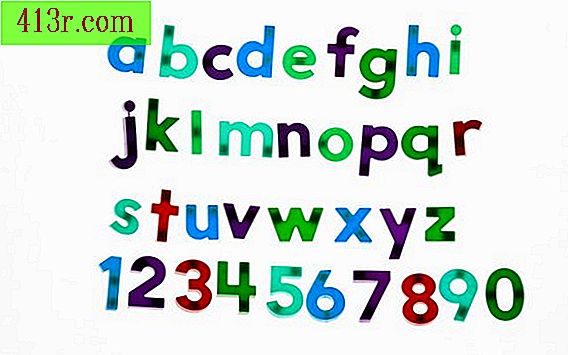Windows'ta klavyenin hızını artırmak için nasıl

1. Adım
"Başlat" menüsünü seçin ve "Denetim Masası" na tıklayın.
2. Adım
"Yazıcılar ve diğer donanım" ve "Klavye" ye tıklayın. "Yazıcılar ve diğer donanımlar" seçeneğini görmüyorsanız, kontrol paneliniz "Klasik görünüm" olarak ayarlanmış olabilir. Bu durumda, "Klavye" simgesini tıklamanız yeterlidir.
3. adım
"Tekrarlama Gecikmesi" seçeneğine bakın. Bu seçenek, tekrarlanan ilk harfi diğerlerinden ayıran süreyi ayarlar. Örneğin, "A" harfini birkaç kez yazarsanız, her "A" arasındaki süre etkilenir. Klavyenizin hızını artırmak için çubuğu "Kısa" e yaklaştırın.
4. Adım
"Tekrarlama hızı" seçeneğini bulun. Bu seçeneği artırmak, bir tuşa bastığınızda harflerin daha hızlı görünmesine neden olur. "Tekrar Gecikmesi" harflerin arasındaki zaman miktarını etkilerken, "Tekrarlama Oranı" ekran üzerindeki her "A" görünümünün arasındaki zaman miktarını etkiler. Harf tekrarı hızını artırmak için çubuğu "Hızlı" seçeneğine daha yakın kaydırın.
Adım 5
İmlecinizin daha hızlı yanıp sönmesini istiyorsanız "İmlecin yanıp sönme hızı" nı "Hızlı" olarak değiştirin.